
Muchas personas que poseen iPhones y iPads también usan computadoras con Windows, y si usted es uno de ellos, es probable que use Safari en iOS/iPadOS y Chrome en Windows. Afortunadamente, puede sincronizar fácilmente sus marcadores entre estos dos navegadores, gracias a una extensión de navegador.
Con la ayuda de la extensión de Chrome Bookmarks de iCloud desarrollada por Apple, puede cambiar sin problemas entre Safari y Google Chrome a través de sus dispositivos sin tener que preocuparse por perder sus marcadores. Todos sus marcadores se sincronizan mediante iCloud y están disponibles fácilmente ya sea que esté en su iPhone, iPad, Mac o PC con Windows.
¿Está interesado en configurar esta función en su computadora? Estamos aquí para ayudarlo a comenzar, y estará sincronizando los marcadores de Safari con Google Chrome en Windows en poco tiempo.
Cómo sincronizar los marcadores de Safari con Google Chrome en la PC
Para mantener sincronizados tus marcadores de Safari con Google Chrome, debes tener iCloud para Windows instalado en su PC además de la extensión. Una vez que haya terminado con la instalación, simplemente siga los pasos a continuación:
Abra Google Chrome y diríjase a Chrome Web Store y obtenga el extensión iCloud Bookmarks . Haga clic en”Agregar a Chrome”para instalar la extensión. 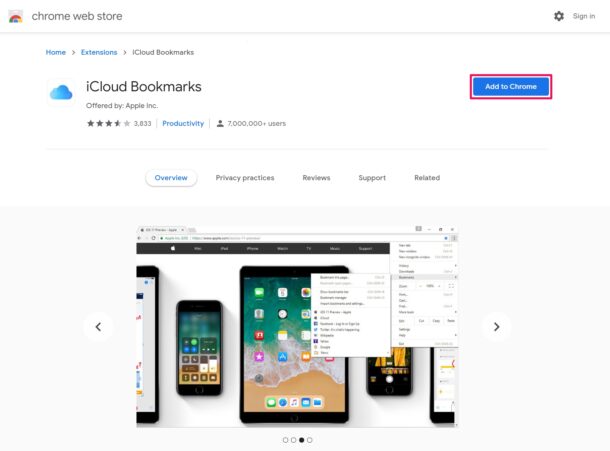 A continuación, debe iniciar la aplicación de escritorio iCloud, inicie sesión con su cuenta de Apple para acceder al menú principal. Aquí, haga clic en”Opciones”junto a Marcadores si la función aún no está marcada.
A continuación, debe iniciar la aplicación de escritorio iCloud, inicie sesión con su cuenta de Apple para acceder al menú principal. Aquí, haga clic en”Opciones”junto a Marcadores si la función aún no está marcada. 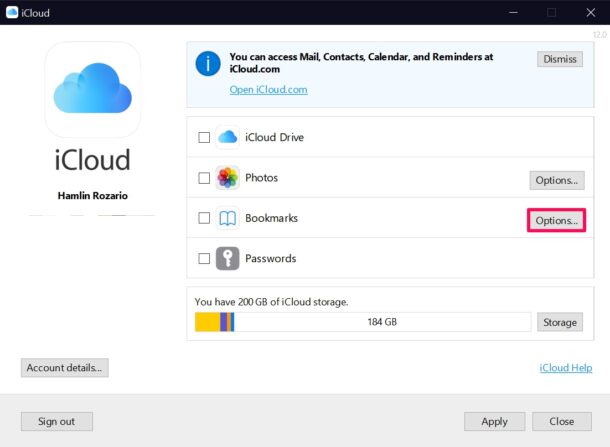 Ahora, simplemente marque la casilla junto a”Google Chrome”en la lista de navegadores como se muestra en la captura de pantalla siguiente y haga clic en en”Aceptar”.
Ahora, simplemente marque la casilla junto a”Google Chrome”en la lista de navegadores como se muestra en la captura de pantalla siguiente y haga clic en en”Aceptar”. 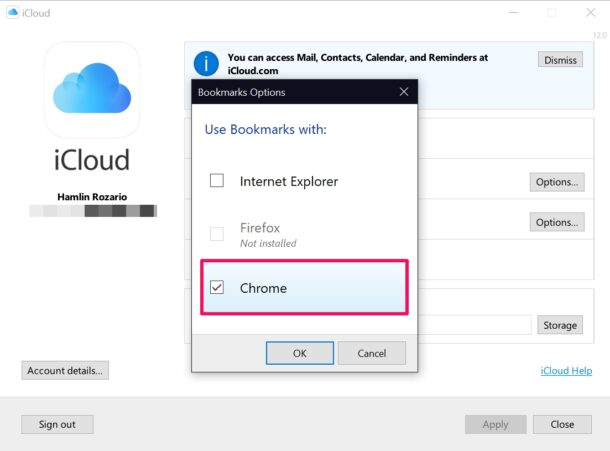 A continuación, haga clic en”Aplicar”para confirmar y guardar los cambios. Tus marcadores de Chrome ahora estarán sincronizados con tus marcadores de Safari.
A continuación, haga clic en”Aplicar”para confirmar y guardar los cambios. Tus marcadores de Chrome ahora estarán sincronizados con tus marcadores de Safari. 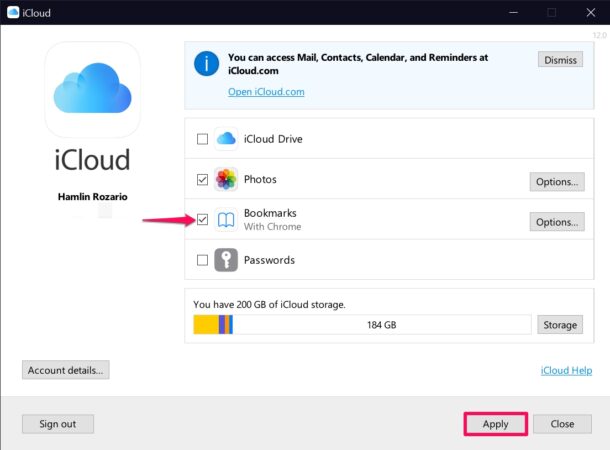 Para asegurarte de que todo funciona, puedes iniciar Google Chrome en tu computadora y hacer clic en el ícono de la extensión iCloud Bookmarks que se encuentra junto a la barra de direcciones. Si no puede verlo, podrá encontrarlo haciendo clic en el ícono de extensiones. Aquí, verá si sus marcadores de Chrome se están sincronizando activamente con iCloud o no.
Para asegurarte de que todo funciona, puedes iniciar Google Chrome en tu computadora y hacer clic en el ícono de la extensión iCloud Bookmarks que se encuentra junto a la barra de direcciones. Si no puede verlo, podrá encontrarlo haciendo clic en el ícono de extensiones. Aquí, verá si sus marcadores de Chrome se están sincronizando activamente con iCloud o no. 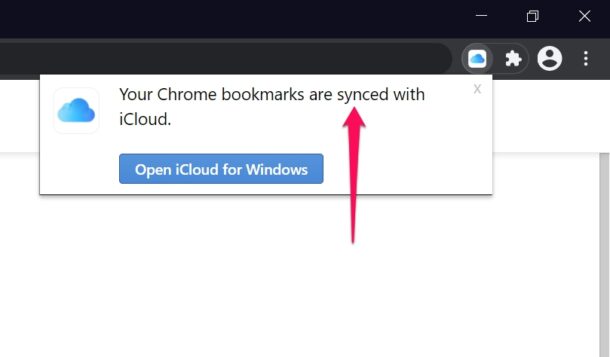
Eso es prácticamente todo lo que necesitas hacer.
A partir de ahora, cuando Si cambia a Safari en su iPhone después de usar Chrome en su computadora con Windows, verá que Safari ya ha actualizado todos sus marcadores para que coincidan con los de Chrome.
La sincronización de marcadores activos actualmente solo está disponible para Chrome, pero Dado que el navegador Edge de Microsoft ahora está basado en Chromium, podrá instalar esta extensión de Chrome en su navegador Edge permitiendo extensiones de otras fuentes. Gracias a esta solución alternativa, también puede mantener sus marcadores de Edge sincronizados con Safari.
Esta es solo una de las extensiones de navegador que Apple ofrece a los usuarios de Chrome. Además de los marcadores de iCloud, también hay una extensión de contraseñas de iCloud que le permite usar contraseñas guardadas que se almacenan en el llavero de iCloud en su PC con Windows. Para usar esto, debe tener la versión 12 de iCloud para Windows o posterior instalada en su computadora.
Si usa Chrome en su Mac, vale la pena señalar que iCloud no sincroniza los marcadores entre Chrome para macOS y Safari. Estos pasos para sincronizar marcadores de forma activa solo funcionan en una computadora con Windows. Por lo tanto, si usa Chrome en Mac, pero Safari en su dispositivo iOS, no tendrá suerte (por ahora de todos modos, o si conoce una solución para esto, háganoslo saber en los comentarios).
Ahora sabe que puede sincronizar todos sus marcadores de Safari con Chrome. ¿Qué opinas de esta función para los usuarios de Windows? Háganos saber sus pensamientos en los comentarios.